Вопрос о том, как свернуть игру — это та область, которая довольно редко волнует игроков. Правда, это было до недавнего времени. Так что давайте поговорим с вами, каким образом можно сделать это простое действие и для чего это нужно.
Быстрая работа за компьютером
Но для чего необходимо сворачивать игры, да и вообще программы? Конечно же, для быстрой работы за компьютером. Особенно это актуально для тех, у кого, например, в браузере, идет важный диалог. Правда, если он длится «без ответа» вот уже который час, то человека могут посетить мысли о том, чтобы поиграть.
Для того чтобы вовремя посмотреть, что же ему написали, необходимо быстренько свернуть игру и развернуть окно диалога. Делается это мгновенно. Так что давайте посмотрим, как быстро свернуть игру.
Правда, в зависимости от «игрушки» меняются и способы сворачивания. Первый метод, как правило, действует на мини-игры и «офисные развлечения» типа пасьянса. Вам всего-то нужно подвести мышку в правый верхний угол окна на рабочем столе и нажать на «_». Это значок сворачивания окна. Им пользуются всегда, когда хочется убрать любое активное окошко.
Как свернуть игру на Windows
Развернуть приложение легко и просто — нажать на его «иконку» в панели «Пуск».
Клавиатура в помощь
Не стоит забывать и о том, что у любой программы есть так называемые «горячие клавиши». Именно они помогают работать оперативно с приложением. Это придумано ради удобства пользователя. Так, у операционных систем есть свои комбинации, помогающие ответить на вопрос о том, как свернуть игру. Давайте посмотрим, что можно сделать.
Первый способ, с помощью которого можно «убрать с экрана» окно игры — это через функцию «Диспетчер задач». Во время игры это лучше всего сделать путем нажимания Ctrl+Alt+Del. Если у вас стоит Windows 7 или более новая операционная система, то выберите в открывшемся окне «Диспетчер задач». Далее перед вами откроются все процессы, запущенные на компьютере. Кликните на вкладку «Приложения».
Здесь щелкните правой кнопкой мыши по нужной игре и выберите «Свернуть». Игрушка свернется в «Пуск». Правда, это довольно долгий метод борьбы с проблемой.

Еще одна комбинация клавиш, которая способна помочь — Alt+Enter. В некоторых играх это очень даже помогает. Также можно еще нажать на Win+W. Если вам необходимо свернуть игру и при этом переключиться на другое окно, которое уже свернуто, то нажмите Alt+Tab. Листайте до тех пор, пока не дойдете до нужного окошка, после чего отпустите клавиши.
Теперь вы знаете, как свернуть игру при помощи разных сочетаний. Но это еще не все.
Почему не выходит
Но есть и еще один хитрый способ, с помощью которого можно легко сворачивать игрушки. Да и программы тоже. Это, конечно же, специализированные приложения. Они нужны для того, чтобы обойти так называемую защиту от читеров. Иначе говоря, такие программы помогают игрокам использовать разные нечестные приемы во время игрового процесса.
Как свернуть игру на Виндовс 10? Реальный100% способ свернуть игру на ПК или ноутбуке!
Правда, в последнее время обойти защиту стало довольно трудно.
В связи с этим многие игроки очень часто интересуются тем, как свернуть игру «Сталкер». Им интересно использовать различные читы, особенно так называемую программу ArtMoney, которой можно подрисовать себе все необходимые ресурсы. Чтобы этого не произошло, создатели позаботились о надежной защите от сворачивания. Существует ряд интересных программ, которые помогают быстро справиться с подобной системой защиты. Давайте рассмотрим несколько из них.

Программы
3DAnalyzer — программа, позволяющая работать с видеокартой и настройками игр. Можно легко заставить прогу сворачивать игры. Для этого найдите надпись «Minimaze to tray», поставьте галочку напротив нее и настройте горячую клавишу. Это и есть первый ответ на вопрос о том, как свернуть игру быстро и надежно.
Minimazer Free — это бесплатная утилита, которая позволяет сворачивать активные окна на вашем компьютере. Когда установите ее, то в первом окне вам предложат показывать подсказки. После этого настроить запуск, только после этого можно будет сделать активным сочетание клавиш для сворачивания. По умолчанию это Shift+Esc. Нажмите «Ок».
Теперь с запущенной программой нажимайте необходимые клавиши — любая игрушка свернется без проблем.
Вы могли не знать, но любое действие в операционной системе Windows, которое вы делаете с помощью мышки, можно выполнить и с помощью . В частности, с помощью клавиатуры можно сворачивать окна и для этого даже существует несколько способов.
Самый простой и популярный способ свернуть окно с помощью клавиатуры — это комбинация клавиш Windows-M. Данная комбинация клавиш сворачивает на панель задач все окна, открытые в данный момент. При этом сворачивание происходит плавно, с отображением анимации. Комбинация клавиш Windows-M работает, как с левой кнопкой Windows, так и с правой, но ее удобней использовать именно с правой кнопкой Windows, так как это показано на картинке внизу.
Для отмены данного действия, то есть для разворачивания свернутых окон, можно использовать комбинацию клавиш Windows-Shift-M.

Сворачивание окон с помощью Windows-D
Второй способ сворачивания окно с помощью клавиатуры заключается в использовании комбинации клавиш Windows-D. Данная комбинация клавиш также сворачивает все открытые окна, но в отличие от предыдущего способа она делает это мгновенно, без отображения анимации. Данный способ подойдет если вам нужно быстро свернуть все окна и перейти к рабочему столу.

У данного способа есть одна особенность, он работает в обе стороны. Так комбинацию клавиш Windows-D можно использовать как для того, чтобы свернуть все окна, так и для того, чтобы развернуть их обратно, если они свернуты.
Сворачивание окон с помощью Alt-Space
Если вам нужно свернуть только одно окно, то для этого можно использовать комбинацию клавиш Windows и Стрелка вниз. При первом нажатии эта комбинация меняет размер окна, а при втором сворачивает окно на панель задач.

Также для сворачивания одного окна можно использовать комбинацию Alt-Space (Alt-Пробел). Данная комбинация клавиш открывает небольшое меню, которое расположено в левом верхнем углу любого окна.

В этом окне доступно несколько действий, которые можно выполнить с этим окном:
- Восстановить;
- Переместить;
- Изменить размер;
- Свернуть;
- Развернуть;
- Закрыть;

Если вам нужно свернуть окно, то в данном меню нужно выбрать вариант «Свернуть» с помощью клавиш со стрелками и нажав Enter.
Другие полезные комбинации клавиш
Также в Windows есть и другие полезные комбинации клавиш, которые позволяют управлять окнами. Некоторые из них мы приведем в таблице ниже.
| Alt-Tab | Переключение между окнами. Позволяет изменить активное окно не используя мышку. |
| Win-Tab | Переключение между виртуальными рабочими столами. Работает только в Windows 10. |
| Alt-F4 | Закрытие программы. Позволяет закрыть активное окно или выключить компьютер, если все окна уже закрыты. |
| Ctrl-R или F5 | Обновление информации в активном окне. |
| Windows | Открывает меню Пуск. Позволяет выйти из полноэкранного режима назад к рабочему столу. |
| Windows-Home | Свернуть все окна кроме окна, которое активно в данный момент. |
| Ctrl-Tab | Переход к следующей вкладке в том же окне. |
| Ctrl + Shift + Tab | Переход к предыдущей вкладке в том же окне. |
Нужно отметить, что все описанные в статье комбинации протестированы на Windows 10 и в более старых версиях Windows могут не работать либо работать по другому.
На вашем рабочем столе слишком много открытых окон? Хотите быстро перескакивать между ними или, например, развернуть одно и свернуть другое? Или, может, просто хотите сфокусироваться и раскрыть окно на весь экран? Для каждого из этих действий есть горячие клавиши, которые, почему-то не принято активно использовать. Между тем, они очень хорошо помогают в работе.
Вот какие клавиатурные сочетания можно использовать для управления окнами и экономии времени.
1.Переключение между окнами активного приложения – Command+’
Вы же переключаетесь между приложениями с помощью комбинации «Command+Tab»? Предложенная комбинация суть то же самое, только внутри активного приложения. Это намного быстрее, чем если вы бы кликали правой кнопкой мыши по ярлыку приложения в поисках нужного окна.
Чтобы ни у кого не осталось вопросов – вторая клавиша из этой комбинации – это та же самая тильда, обыкновенно находящаяся над клавишей «1» стандартной клавиатуры.
2.Свернуть текущее окно – Command+M
Хотите избавиться от текущего окна, не закрывая его? Просто нажмите Command+M и окно свернется в Dock, где вы его и найдете, когда решите к нему вернуться.
3.Развернуть текущее окно
Надоело кликать зеленую кнопочку в углу окна, чтобы развернуть его на весь экран? Это можно сделать с помощью клавиатурного сокращения, правда его придется настроить самостоятельно – по-умолчанию его нет.
- Откройте «Системные настройки»
- Выберите меню «Клавиатура»
- В данном меню перейдите на вкладку «Сочетания клавиш»
- В левой колонке выберите «Сочетания клавиш для программы» и нажмите «+»
- В поле «Название меню» введите «Zoom», а в поле «Сочетание клавиш» удобное вам клавиатурное сокращение, например Command+=

4.Скрыть остальные приложения – Command+Option+H
Если кроме текущего приложения у вас открыта еще куча окон и вы хотите оперативно устранить этот бардак, то лучшее решение – нажать Command+Option+H. В результате вы останетесь в текущем окне программы, а все остальные приложения будут свернуты и перестанут мешать вам жить и работать.
5.Войти в полноэкранный режим – Command+Power
Если вы хотите сфокусироваться на текущей задаче, скажем, работая в текстовом редакторе, то разверните окно на весь экран. Для этого нажмите Command+Power и на экране не будет ничего, кроме текущего приложения. Для обратного действия еще раз нажмите это же сочетание клавиш. Если данная опция у вас не работает, то из предыдущего пункта вы уже знаете как заставить ее работать.
6.Закрыть текущее окно – Command+W
Это клавиатурное сочетание существует в OS X с первых дней системы, однако я до сих пор встречаю людей, никогда не слышавших о нем. Так или иначе, нажатие этих горячих клавиш закрывает текущее окно программы (например, вкладку в браузере), а если в приложении только одно окно, то Command+W закрывает приложение.
7.Закрыть все окна приложения – Command+Option+W
Клавиатурное сочетание аналогичное предыдущему. Только оно закрывает все окна текущего приложения. Удобно, когда браузер завален вкладками, например.
* Recommended to upload a 720*312 image as the cover image
Привет, Ми-фаны! Я уже писал подобную тему, но она получилась громоздкая и труднопереваримая. Прочитав комментарии и найдя там много дельных предложений, я дополнил, переработал и упростил свою прежнюю статью. И вот Вам плоды моих терзаний. Статья для начинающих или испытывающих временный дефицит знаний.
Итак, начнём!Пользователи операционной системы (например, Windows) для персонального компьютера знают, что любую исполняемую программу можно свернуть, не выходя из неё и не удаляя её из оперативной памяти. Для этого достаточно нажать на знак » — » в правом верхнем углу окна программы. Программа свернётся в панель уведомлений.Для чего нужно сворачивать программу?
Представьте, Вы зашли на сайт, где нужно зарегистрироваться. Допустим, после введения необходимых данных сайт отсылает сообщение с номером подтверждения на адрес Вашей электронной почты. То есть, возникает ситуация, когда Вам нужно свернуть приложение, через которое Вы вошли на сайт и открыть почтовую программу, чтобы прочитать сообщение с кодом подтверждения.Затем нужно опять развернуть первую программу, вернуться на сайт, ввести там присланный Вам код подтверждения и зарегистрироваться. Как пользователям Андроид и MiUi свернуть и развернуть открытые программы?Под экраном на смартфонах Xiaomi имеются 3 сенсорные клавиши: слева «Меню» (три горизонтальные полоски столбиком), в центре — «Домой» (квадрат), справа — «Назад» (
Свежие записи
- Доставка Amazon в Россию
- Обзор быстрых и надежных способов
- Трек номер не отслеживается на Алиэкспресс — что делать
- Как писать телефонные номера
- Как восстановить почтовый идентификатор
- Как удалить товар из корзины на Алиэкспресс, как быстро очистить корзину: инструкция
- Как быстро прокачать персонажа GTA V Online Как в гта поменять персонажа
- Моды изменившие мир GTA San Andreas в хорошую сторону
Источник: olegshein.ru
Как свернуть программу не закрывая ее

4Как свернуть игру в Windows 7, 8, 10?
Собственно в таких операционных системах как Windows 7, 8 сочетание клавиш сильно не отличается, правда можно еще добавить специальную функцию, которая расположена в правом углу монитора. Еще по ней один раз щелкнуть левой кнопкой мыши, то активное диалоговое окно с игрой свернется. Но это удобно лишь в том случае, когда в игре видна панель задач.
В Windows 10 для того чтобы свернуть игру необходимо создать второй рабочий стол.
- Открыть проводник.
- Нажать сочетание клавиш Windows + Tab.
- Создать второй рабочий стол.
- Перетащить на созданный рабочий стол игру.
- После чего во время игры, когда необходимо ее свернуть следует нажать сочетание клавиш: Ctrl + Tab.
- Далее снова нажать сочетания клавиш Ctrl + Windows + левая стрелка.
Для возвращения используется комбинация Windows + правая стрелка.
Сложность заключается в том, что на некоторые игры, например такая как: «Warface», сложно свернуть, поэтому необходимо несколько раз нажать одновременно Alt + Esc или одновременно нажать Alt + Enter + C.
Также можно поработать с ярлыком игры.
- На ярлыке нажимаем правой кнопкой мыши и выбираем «Свойства».
- Выбираем строку, в которой указан путь, расположения игры.
- В конце данной строки, следует дописать: «Window».
- После чего нажать “Применить”.
- Если необходимо изменить обратно настройки, то следует просто убрать дописанное слово.
- В операционных система 7, 8, 10 в свойствах ярлыка можно сразу выбрать «Окно / Свернуть значок».
Следует помнить, что данный способ поддерживается не на всех игровых приложениях.
В целом разработчики операционной системы Windows, постарались так, чтобы выйти из игры можно было многими разными и действенными способами, поэтому самое главное определится пользователю, каким именно ему удобно пользоваться, чтобы свернуть игру.
Источник: iclubspb.ru
В каких ситуациях не нужно сворачивать Windows-приложения?
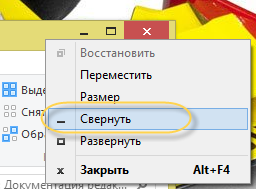
Windows — система многозадачная, и мы этим с успехом пользуемся. Мы не задумываясь сворачиваем приложение, даже если оно с вероятностью 99% не будет нам нужно в течении дня. Нет, это ничем особенным не опасно — разработчики системы предполагали именно такое использование данного механизма. Оно и понятно, восстановить свернутое приложение намного быстрее, чем запускать его заново.
Однако, некоторые пользователи, которые запускают какие-то довольно «тяжелые» приложения (например, Photoshop), замечают на своих компьютерах обратный эффект. Приложение на восстановление из панели задач тратит больше времени, чем если бы его запустили заново. Почему так происходит и когда лучше закрывать приложения вместо сворачивания?
Чтобы разобраться с этим вопросом, нам потребуется понять, что происходит в операционной системе при сворачивании/разворачивании программ, а также в каких ситуациях восстановление может проходить дольше, чем запуск закрытой программы.
Как Windows сворачивает приложения?
Как мы не раз писали ранее, Windows не позволяет ресурсам простаивать. Photoshop и другие крупные программ требуют много ресурсов, и особенно это касается оперативной памяти. Тот кусок памяти, который был отведен приложению, при его сворачивании отправляется в «медленный» файл подкачки на жестком диске, а «быстрая» оперативная память в этот момент отдается активным приложениям, чтобы обеспечить максимальную производительность активной программы.
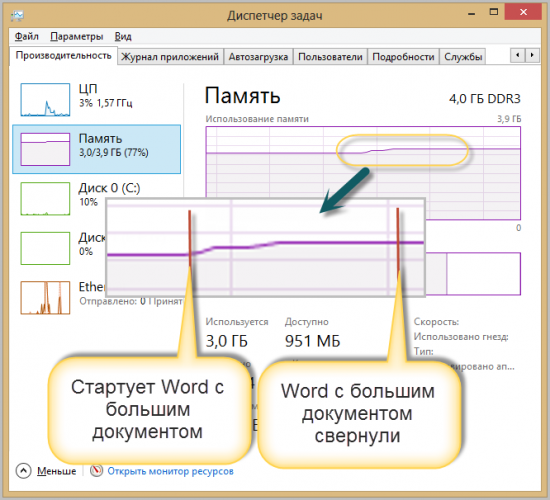
Проведите простой эксперимент. Откройте Диспетчер задач, запустите какой-нибудь Word. Количество занятой памяти увеличится. Сверните приложение. Занятая память не меняется. Это потому, что файл подкачки также включен в понятие «Память» в диспетчере задач.
И факт перекладывания данных из физической памяти в файл подкачки почти никак не отражается на этом показателе. Совсем другая картина наблюдается с жестким диском, которую вы можете увидеть на картинке ниже.
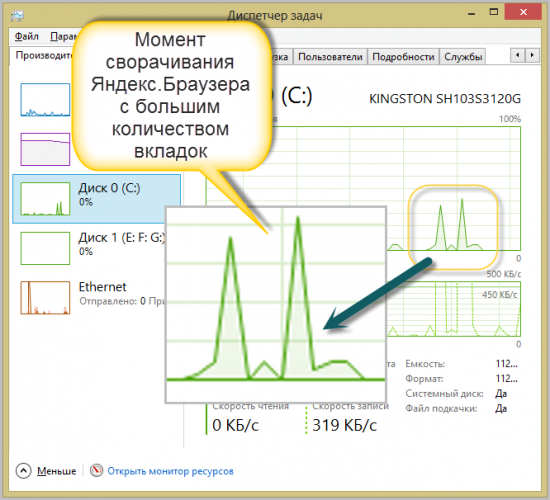
- Почему не нужно использовать программы для оптимизации памяти
- Оперативная память компьютера: сколько можно и сколько надо?
- Защищаем телефон: разрешения приложений в Android 6 и выше
- Как чистка дисков ускоряет работу Windows
- Стоит ли отключать SuperFetch в Windows 10?
Как Windows разворачивает приложения?
Теперь рассмотрим обратный процесс — разворачивание приложения из свернутого состояния. В этот момент Windows должна сделать два дела: освободить память под вернувшееся приложение и переложить туда кусок данных из файла подкачки. При хорошей загрузке памяти, процессора и жесткого диска это может приходить к довольно серьезными тормозам. Разумеется, чем больше памяти требовало приложение, тем дольше оно будет «просыпаться».
Почему закрывать приложения бывает выгоднее по времени?
При сворачивании приложения мы теряем время дважды — на выгрузке куска памяти в файл подкачки и на его обратной загрузке в память. Если мы закрываем приложение обычным способом, то память просто освобождается, что требует меньше времени. Будет-ли это заметно вам? Это зависит от ряда факторов. Вот самые главные из них.
Объем оперативной памяти

Если объем оперативной памяти на компьютере достаточно большой, то система может и не выгружать данные свернутого приложения из памяти на диск. Соответственно, скорость сворачивания/разворачивания программы будет очень высокой и в этом случае гораздо выгоднее именно сворачивать программы и разворачивать их, а не закрывать.
При малом количестве оперативной памяти лучше именно закрывать приложения, чтобы освобождать как можно больше ресурсов для работы других приложений.
Количество одновременно открытых приложений
Уменьшить количество одновременно открытых приложений также является хорошей идеей. Меньше памяти занято приложениями — меньше шанс скидывания части данных на жесткий диск.
Установка SSD-накопителя
Замена жесткого диска на более быстрый всегда положительно сказывается на производительности системы. Момент перекачки данных между оперативной памятью и жестким диском для SDD-устройств будет происходить много быстрее, чем с традиционными магнитным накопителями.

Но как бы быстр не был SSD-накопитель, он все равно медленнее оперативной памяти, так что совет про увеличение памяти будет иметь больший эффект, но только на последних версиях Windows — 7 и 8 (включая 8.1). Прежние версии не очень понимают, что делать с большим объемом оперативной памяти.
Если вы заметили, что сворачивание и разворачивание приложения происходит медленно, то знайте, что это обусловлено объективными причинами. Для ускорения этого процесса вы можете увеличить количество оперативной памяти на своем компьютере или заменить жесткий диск на более быстрый SSD-накопитель. Но если не готовы к таким тратам, то просто попытайтесь уменьшить количество одновременно работающих программ. В первую очередь уменьшите количество одновременно открытых вкладок в браузере — каждая может «съедать» до 200 Мб памяти.
Понравилась статья? Поделитесь!
- Почему не нужно использовать программы для оптимизации памяти
- Оперативная память компьютера: сколько можно и сколько надо?
- Защищаем телефон: разрешения приложений в Android 6 и выше
- Как чистка дисков ускоряет работу Windows
- Стоит ли отключать SuperFetch в Windows 10?
Источник: myfreesoft.ru